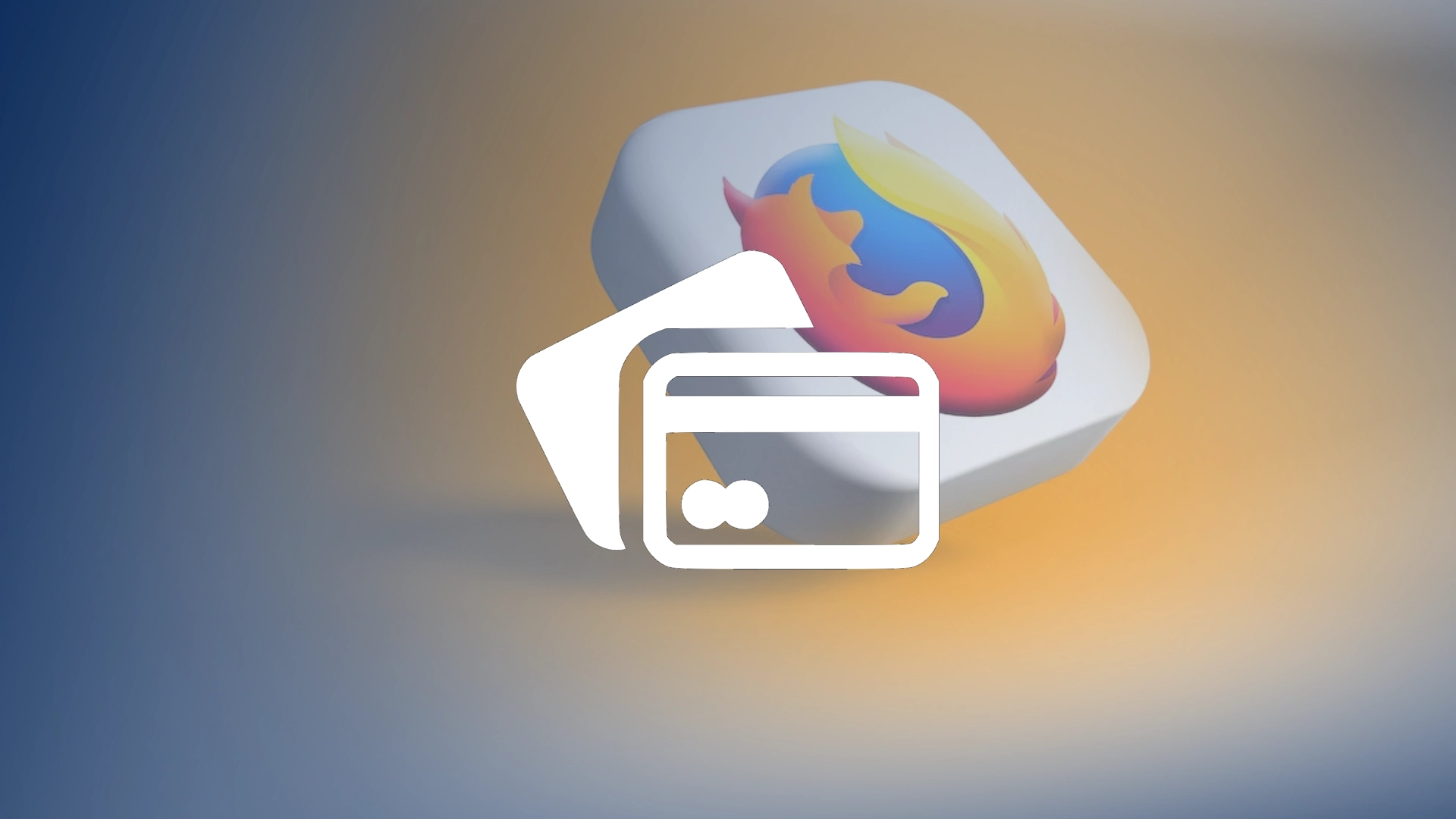Tako kot Chrome lahko tudi Firefox shrani vaše kreditne kartice, tako da jih lahko preprosto samodejno izpolnite tako, da brskalniku posredujete številko CVV vaše kartice. Svoje kartice lahko upravljate, si ogledate njihove podrobnosti, jih izbrišete ali dodate nove. To funkcijo včasih uporabim za pridobitev podatkov o svoji kartici, če je nimam v bližini.
Za to morate iti v nastavitve Firefoxa in izbrati Zasebnost&Varnost; našli boste razdelek Obrazci in samodejno izpolnjevanje, tukaj pa morate pritisniti gumb Shranjene kreditne kartice poleg možnosti Samodejno izpolnjevanje kreditnih kartic. S klikom nanj boste imeli dostop do seznama kartic, ki ste jih v Firefoxu uporabljali za spletna plačila (če ga shranite, Firefox teh podatkov ne zbira brez dovoljenja).
Tukaj lahko upravljate svoje kreditne kartice: spremenite njihove podatke in imena lastnikov kartic, dodate novo ali izbrišete tisto, ki je že dodana v vaš brskalnik.
Vendar pa ta funkcija deluje le v Kanadi, Franciji, Nemčiji, Združenem kraljestvu in ZDA.
Spodaj je tisto, kar morate vedeti o upravljanju svojih kreditnih kartic v Firefoxu.
Kako preveriti shranjene kartice v Firefoxu
Če želite upravljati svoje shranjene kreditne kartice v Firefoxu, naredite naslednje:
- Kliknite ikono menija ( tri vodoravne črte ) v zgornjem desnem kotu okna brskalnika.
- V spustnem meniju izberite Nastavitve ali Nastavitve (odvisno od operacijskega sistema).
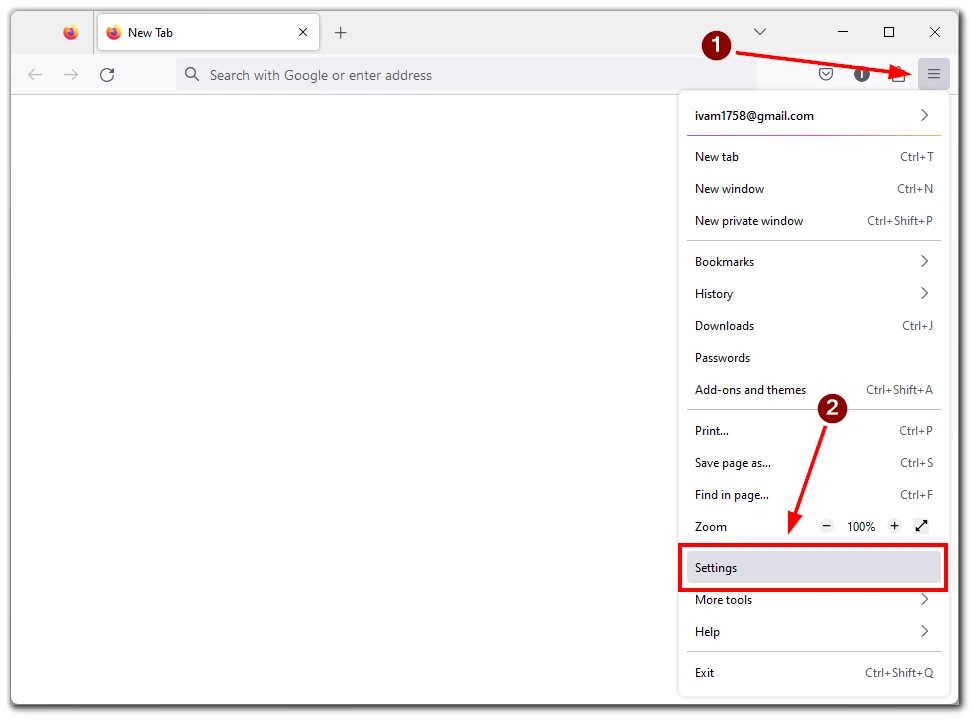
- V meniju Nastavitve/Nastavitve kliknite Zasebnost in varnost .
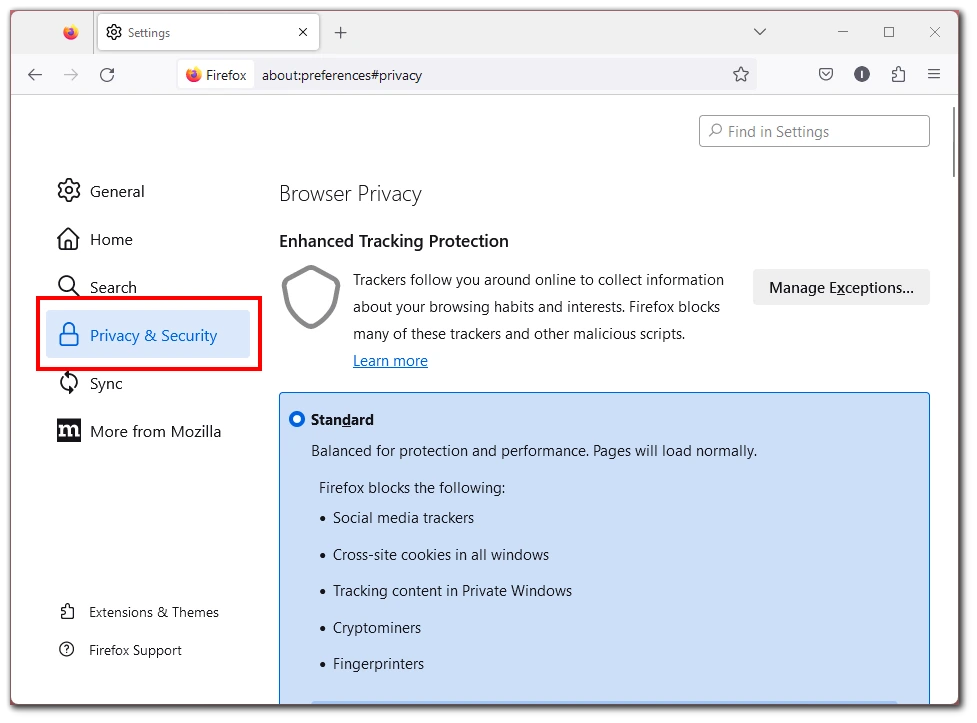
- Pomaknite se navzdol, dokler nepoiščite razdelek Obrazci in samodejno izpolnjevanje .
- V razdelku Obrazci in samodejno izpolnjevanje boste našli gumb Shranjene kreditne kartice . Kliknite nanj za dostop do shranjenih podatkov o kartici.
Ko odprete zavihek »Shranjene kreditne kartice«, boste videli seznam shranjenih kartic, vključno z njihovimi povezanimi podatki, kot so ime imetnika kartice, številka kartice (delno zakrita zaradi varnosti) in datum poteka. Tu lahko po potrebi uredite ali odstranite vse shranjene podatke o kartici.
Ali je mogoče shraniti kartice v Firefox mobile?
Firefox ponuja tudi brskalnike za iOS in Android. Vendar pa pri pisanju tega članka Firefox nima vgrajene funkcije za shranjevanje kreditnih kartic v svojih mobilnih aplikacijah.
Čeprav je to morda razočaranje za nekatere uporabnike, ki uporabljajo Firefox predvsem na svojih pametnih telefonih, menim, da bodo prihodnje posodobitve to funkcijo uvedle tudi mobilnim uporabnikom.
Kako dodati nove kartice v Firefox
Dodajanje nove kartice vašim shranjenim karticam v Firefoxu je preprosto. Prvič, lahko ga zadržite, ko vnesete podatke o novi kreditni kartici.
Lahko pa ga dodate tudi ročno. Če želite dodati novo kartico, sledite tem korakom:
- Odprite meni Nastavitve/Nastavitve s klikom na ikono menija v zgornjem desnem kotu okna brskalnika.
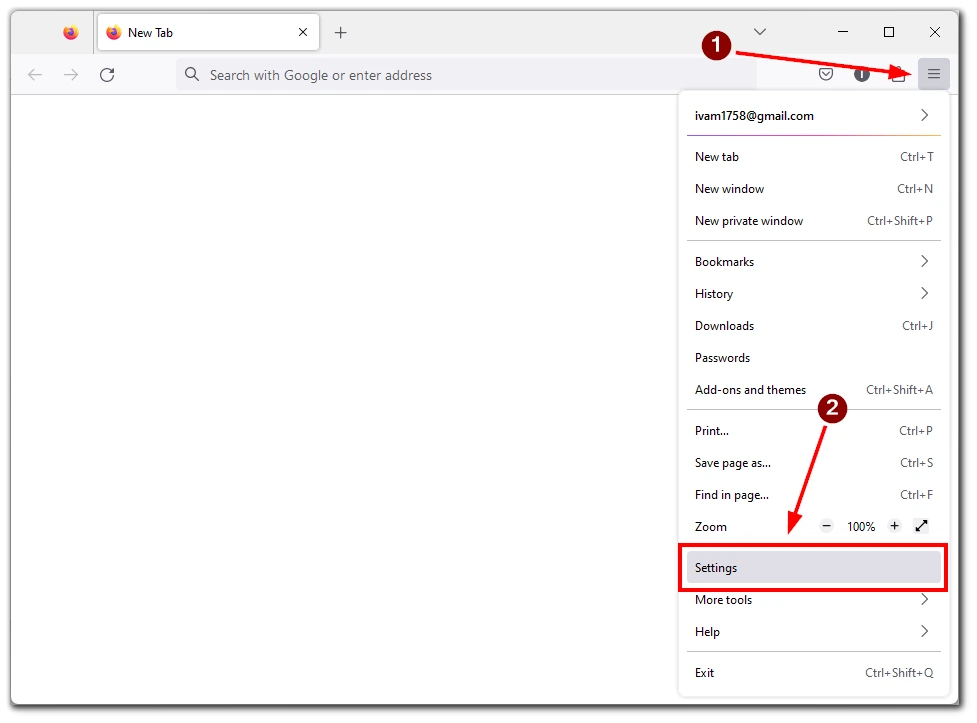
- Pojdite na Zasebnost in varnost .
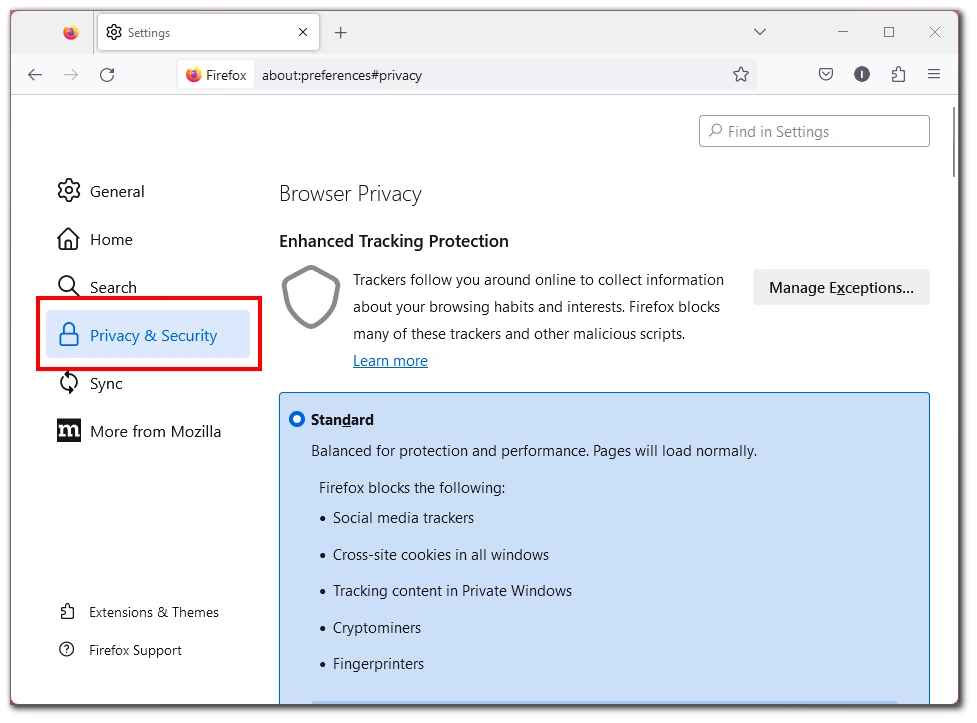
- Pomaknite se navzdol do razdelka Obrazci in samodejno izpolnjevanje .
- Kliknite gumb »Shranjene kreditne kartice« .
- Pod zavihkom »Shranjene kreditne kartice« kliknite gumb Dodaj .
- Pojavil se bo obrazec, ki vas bo pozval, da vnesete ime imetnika kartice, številko kartice, datum poteka in druge pomembne podatke.
- Točno izpolnite zahtevane podatke in kliknite Shrani , da dodate novo kartico med shranjene kartice v Firefoxu.
Pomembno je vedeti, da vas bo Firefox pri dodajanju novih kartic pozval, da vnesete geslo vašega računalnika ali preverite pristnost z drugimi varnostnimi ukrepi, ki jih imate.
Kako sinhronizirati kartice med drugimi napravami v Firefoxu
Prav tako lahko sinhronizirate podatke v več napravah, v katerih uporabljate Firefox. Ta funkcija velja tudi za vaše shranjene kartice. Če sinhronizirate svoje kartice, lahko do njih dostopate iz katere koli naprave, kjer imate nameščen Firefox. Če želite omogočiti sinhronizacijo kartic v Firefoxu, sledite tem korakom:
- Odprite Firefox na namiznem računalniku.
- Kliknite ikono menija v zgornjem desnem kotu in izberite Nastavitve ali Nastavitve.
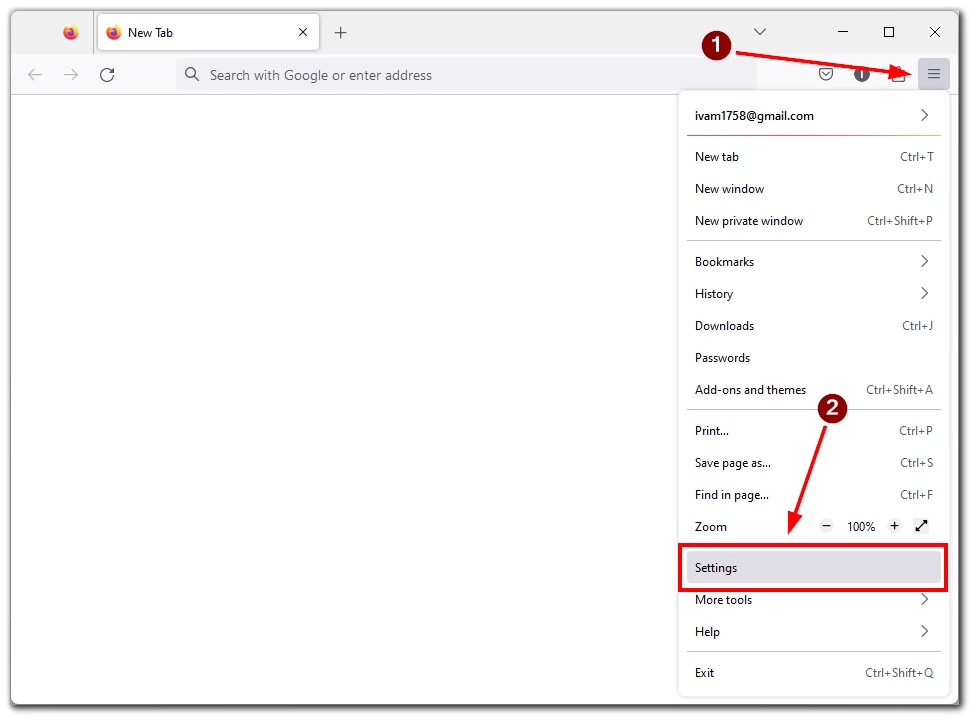
- Pojdite na razdelek Sinhronizacija .
- Če še nimate računa Firefox, ga ustvarite po navodilih na zaslonu.
- Ko imate račun Firefox, se prijavite v namiznem brskalniku.
- V razdelku Sinhronizacija kliknite gumb Spremeni .
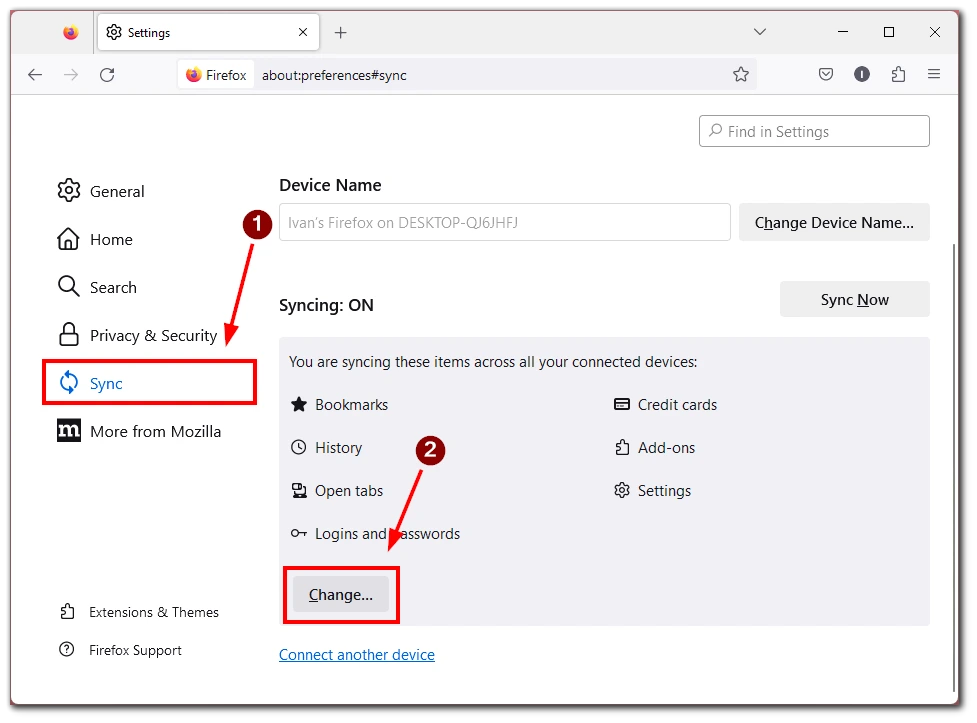
- Prepričajte se, da ste preverili kreditne kartice v meniju z nastavitvami sinhronizacije. Kliknite Shrani spremembe , da shranite svoje dejanje.
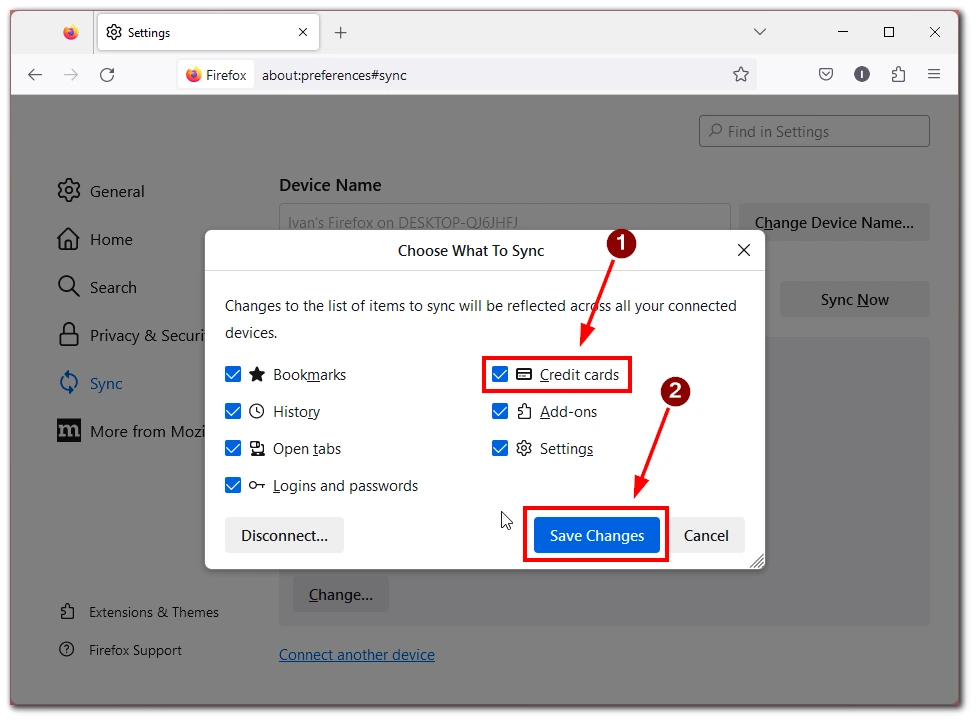
- Na koncu kliknite Sinhroniziraj zdaj , da začnete sinhronizacijo.
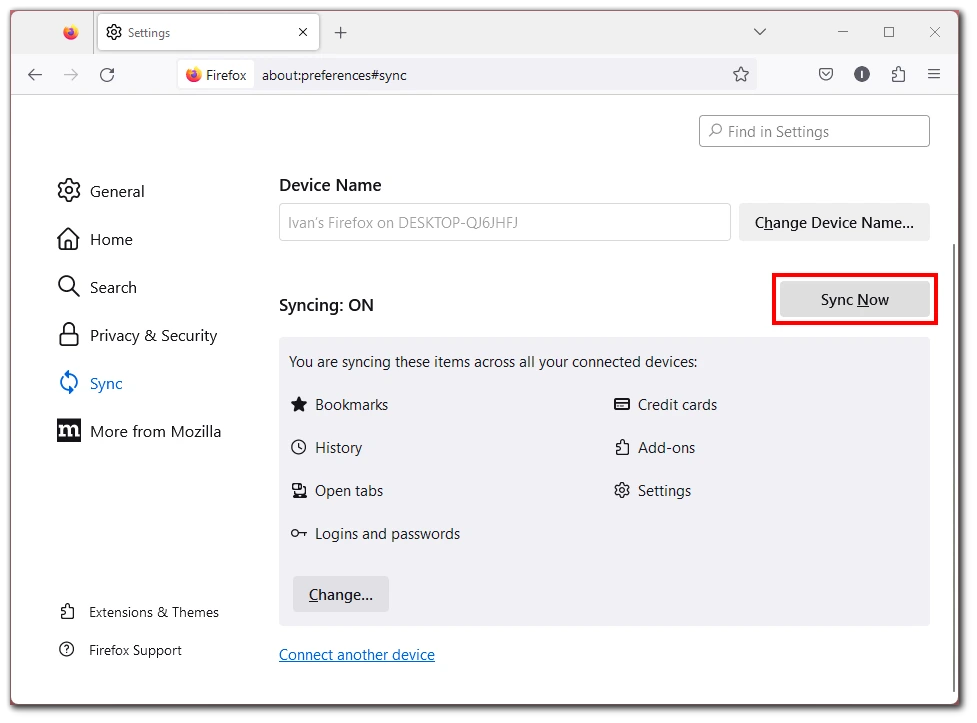
- Ko je sinhronizacija končana, bodo vaše shranjene kartice na voljo v vseh napravah z vašim računom Firefox.
Z omogočeno sinhronizacijo kartic lahko priročno dostopate do shranjenih podatkov o kartici iz namizja, prenosnika ali katere koli druge naprave z nameščenim Firefoxom. To odpravlja potrebo po ponovnem ročnem vnosu podatkov o kartici v vsako napravo, kar vam prihrani čas in trud.
Ali je varno hraniti kreditne kartice v Firefoxu?
Varnost je najpomembnejša pri shranjevanju občutljivih podatkov, kot so podatki o kreditni kartici. Firefox izvaja robustne varnostne ukrepe za zaščito vaših shranjenih kartic. Ko dodate novo kartico, Firefox šifrira podatke z močnimi šifrirnimi algoritmi. To zagotavlja, da tudi če nekdo pridobi nepooblaščen dostop do vaših shranjenih kartic, ne more dešifrirati šifriranih podatkov.
Firefox uporablja tudi dodatne varnostne ukrepe, kot je zahteva po geslu vašega računalnika ali drugih metodah preverjanja pristnosti za dostop ali spreminjanje shranjenih informacij o kartici. Ti varnostni ukrepi dodajo plast zaščite in pomagajo zagotoviti, da podatki o vaši kartici ostanejo varni.
Vendar pa je pomembno vedeti, da noben sistem ni povsem varen in da je pri delu z občutljivimi informacijami vedno preudarno sprejeti dodatne previdnostne ukrepe. Na primer, redno posodabljanje brskalnika Firefox na najnovejšo različico zagotavlja, da imate najnovejše varnostne popravke in izboljšave. Vzdrževanje močnih in edinstvenih gesel za vaš račun Firefox in redno spremljanje vaših finančnih izkazov za morebitne sumljive dejavnosti sta dobri varnostni praksi.
Zakaj v Firefoxu ne vidite shranjenih kreditnih kartic?
Nezmožnost ogleda shranjenih kreditnih kartic v Firefoxu je mogoče pripisati več dejavnikom. Eden glavnih razlogov je razpoložljivost funkcije samodejnega izpolnjevanja kreditnih kartic, ki je trenutno omejena na uporabnike v določenih državah. Funkcija samodejnega izpolnjevanja kreditnih kartic je bila na voljo uporabnikom v Kanadi, Franciji, Nemčiji, Združenem kraljestvu in ZDA
Če se nahajate zunaj teh držav, morda ne boste videli možnosti shranjevanja ali samodejnega izpolnjevanja podatkov o kreditni kartici v Firefoxu. Ta omejitev obstaja zaradi različnih dejavnikov, vključno s pravnimi in regulativnimi vidiki ter partnerstvi s finančnimi institucijami in procesorji plačil.
Treba je omeniti, da se lahko funkcije in razpoložljivost brskalnika sčasoma spreminjajo, zato je priporočljivo, da redno preverjate, ali so na Mozilli na voljo posodobitve, ali si ogledate dokumentacijo za Firefox, da boste obveščeni o vseh spremembah glede razpoložljivosti samodejnega izpolnjevanja kreditnih kartic v vaši regiji.